Το Excel είναι ένα ισχυρό εργαλείο που σας επιτρέπει να διαχειρίζεστε αποτελεσματικά τα δεδομένα σας. Η εισαγωγή και η διαγραφή γραμμών και στηλών είναι μια συνηθισμένη εργασία που πρέπει να μάθετε ως αρχάριος. Σε αυτόν τον οδηγό, θα μάθετε πώς να προσθέτετε και να διαγράφετε εύκολα γραμμές και στήλες στο Excel για να οργανώνετε και να προσαρμόζετε τους πίνακές σας.
Βασικά συμπεράσματα Η εισαγωγή και η διαγραφή γραμμών και στηλών στο Excel είναι απλή υπόθεση. Μπορείτε να το κάνετε αυτό μέσω του μενού περιβάλλοντος, της κορδέλας ή χρησιμοποιώντας συντομεύσεις πληκτρολογίου. Εάν απαιτείται, έχετε επίσης διάφορες επιλογές για την επεξεργασία του περιεχομένου.
Οδηγίες βήμα προς βήμα
Εισαγωγή γραμμής
Το πρώτο βήμα είναι να κάνετε κλικ στο σημείο όπου θέλετε να προσθέσετε μια νέα γραμμή. Μπορείτε να προσθέσετε μια γραμμή κάνοντας απλώς δεξί κλικ σε οποιαδήποτε επικεφαλίδα γραμμής και επιλέγοντας την επιλογή "Εισαγωγή κελιών". Στη συνέχεια, το Excel θα δημιουργήσει μια νέα γραμμή πάνω από την επιλεγμένη γραμμή.
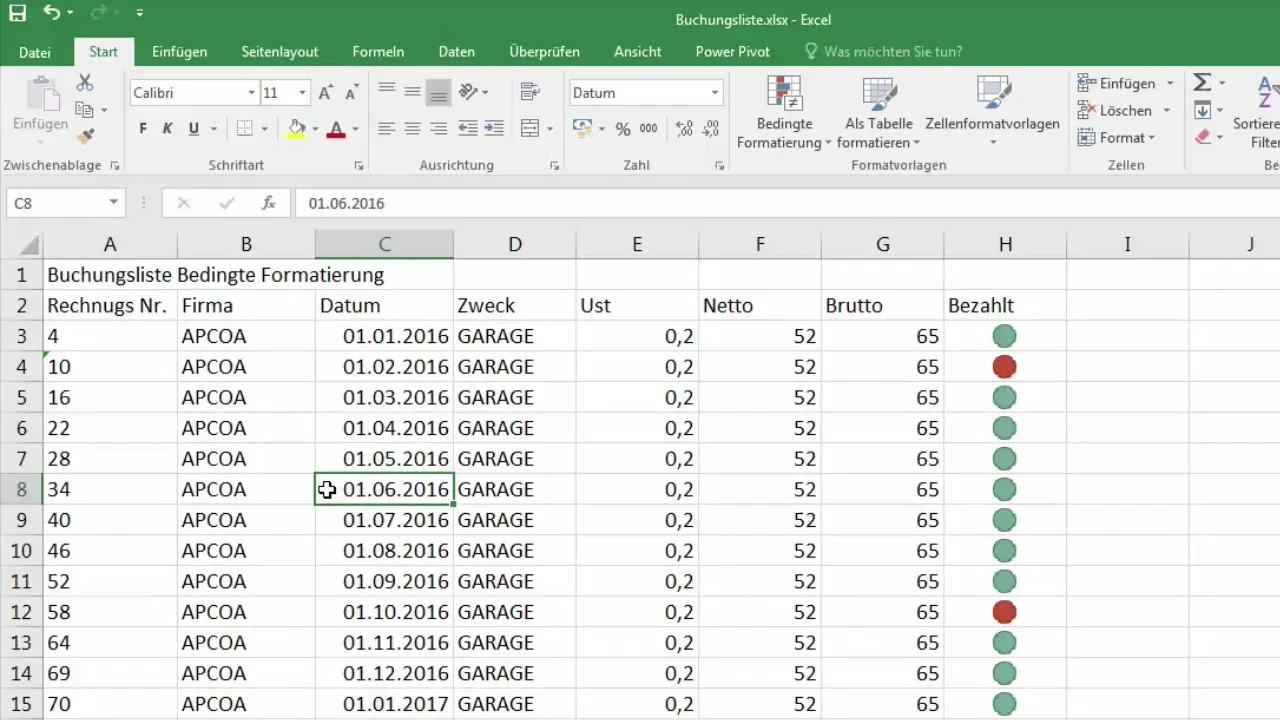
Είναι σημαντικό να σημειωθεί ότι όταν προσθέτετε τη γραμμή, το περιεχόμενο της τρέχουσας γραμμής μετακινείται αυτόματα προς τα κάτω. Αυτό σημαίνει ότι μπορείτε να εισαγάγετε απρόσκοπτα νέα δεδομένα χωρίς να χάσετε τις υπάρχουσες πληροφορίες.
Διαγραφή γραμμής
Για να διαγράψετε μια γραμμή, απλώς επιλέξτε την κάνοντας κλικ στη σχετική γραμμή και κάνοντας δεξί κλικ στην επικεφαλίδα της γραμμής. Στη συνέχεια, επιλέξτε "Διαγραφή κελιών". Αυτό θα αφαιρέσει ολόκληρη τη γραμμή χωρίς να αφήσει πίσω του καμία πληροφορία.
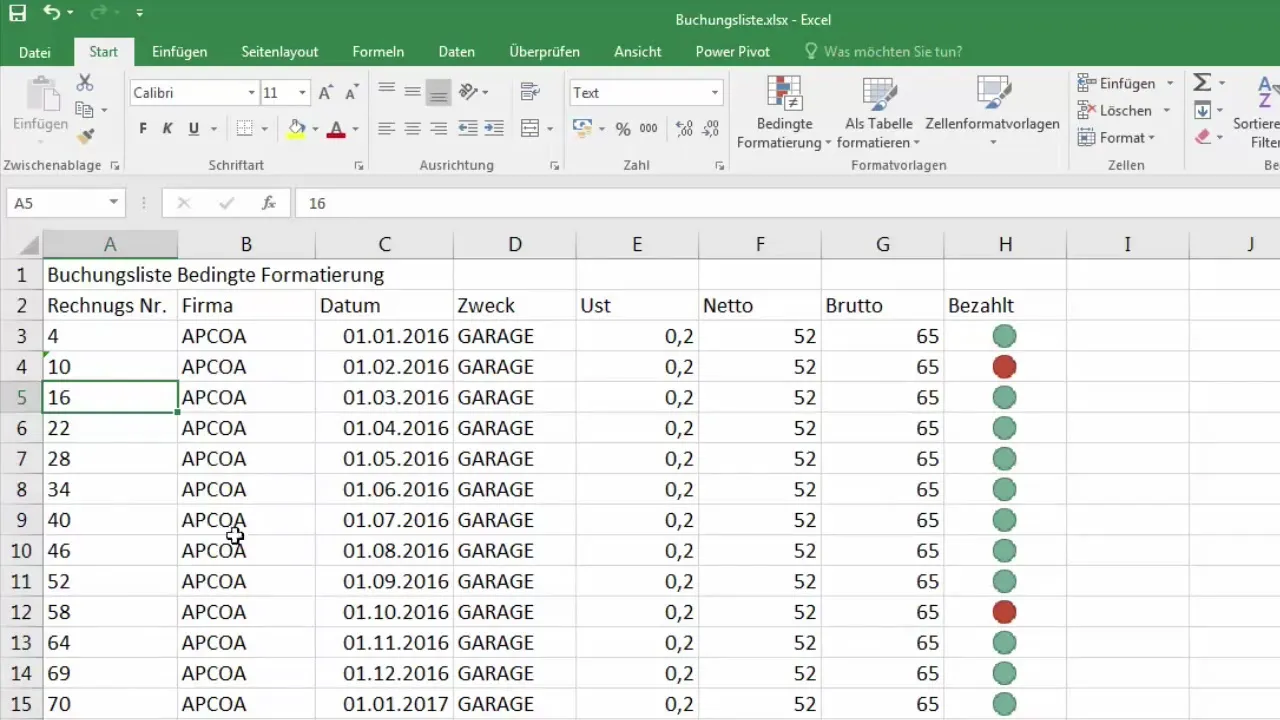
Εισαγωγή στήλης
Η εισαγωγή μιας στήλης λειτουργεί με παρόμοιο τρόπο με την εισαγωγή μιας γραμμής. Κάντε κλικ στην επικεφαλίδα της στήλης δίπλα στην οποία θέλετε να προσθέσετε μια νέα στήλη και επιλέξτε ξανά την επιλογή "Εισαγωγή κελιών" από το μενού περιβάλλοντος. Το Excel θα δημιουργήσει μια νέα στήλη στα αριστερά της επιλεγμένης στήλης.
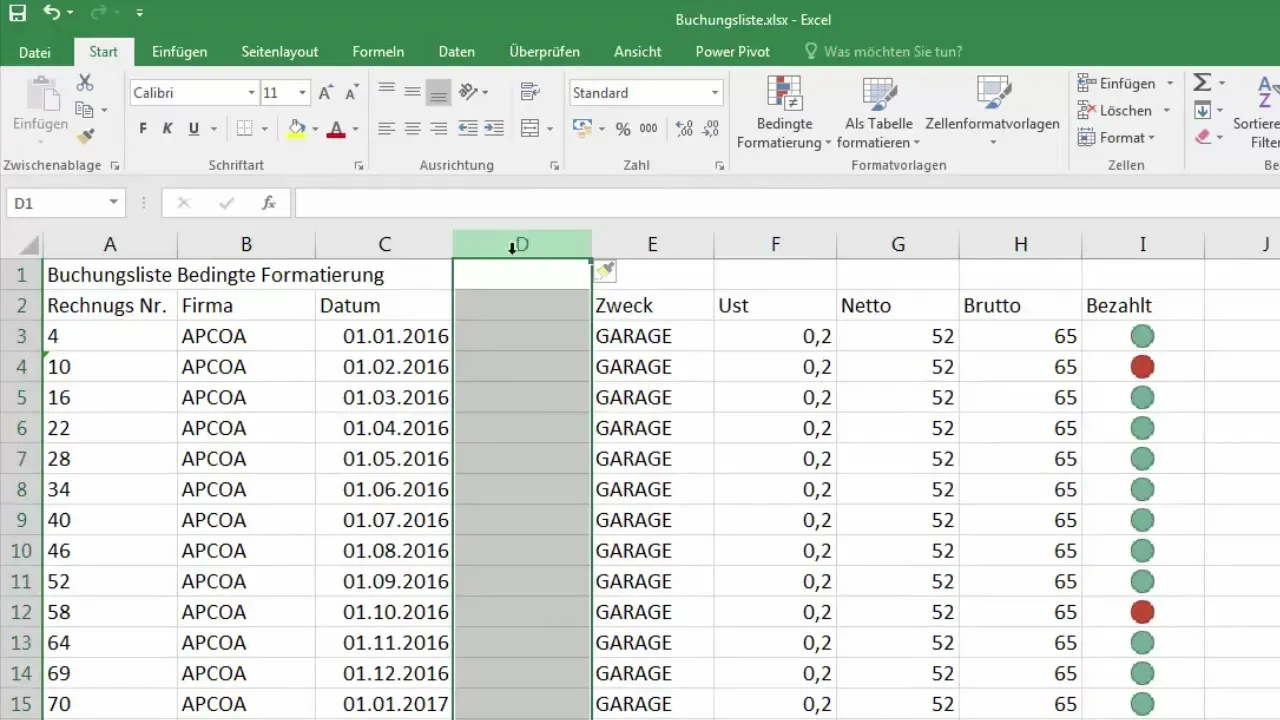
Σημειώστε ότι όταν το Excel εμφανίζει την επιλογή "Εισαγωγή κελιών", μπορεί να εισάγει μια στήλη και όχι πλέον απλώς να προσθέτει κελιά. Αυτό σημαίνει ότι όλες οι πληροφορίες θα παραμείνουν αρχικά αμετάβλητες μέχρι να επεξεργαστείτε τη νέα στήλη.
Διαγραφή στήλης
Η διαγραφή στηλών λειτουργεί με παρόμοιο τρόπο με τη διαγραφή γραμμών. Κάντε κλικ στην επικεφαλίδα της στήλης που θέλετε να αφαιρέσετε και επιλέξτε "Διαγραφή κελιών" από το μενού περιβάλλοντος. Με αυτόν τον τρόπο διασφαλίζεται ότι αφαιρείται ολόκληρη η στήλη.
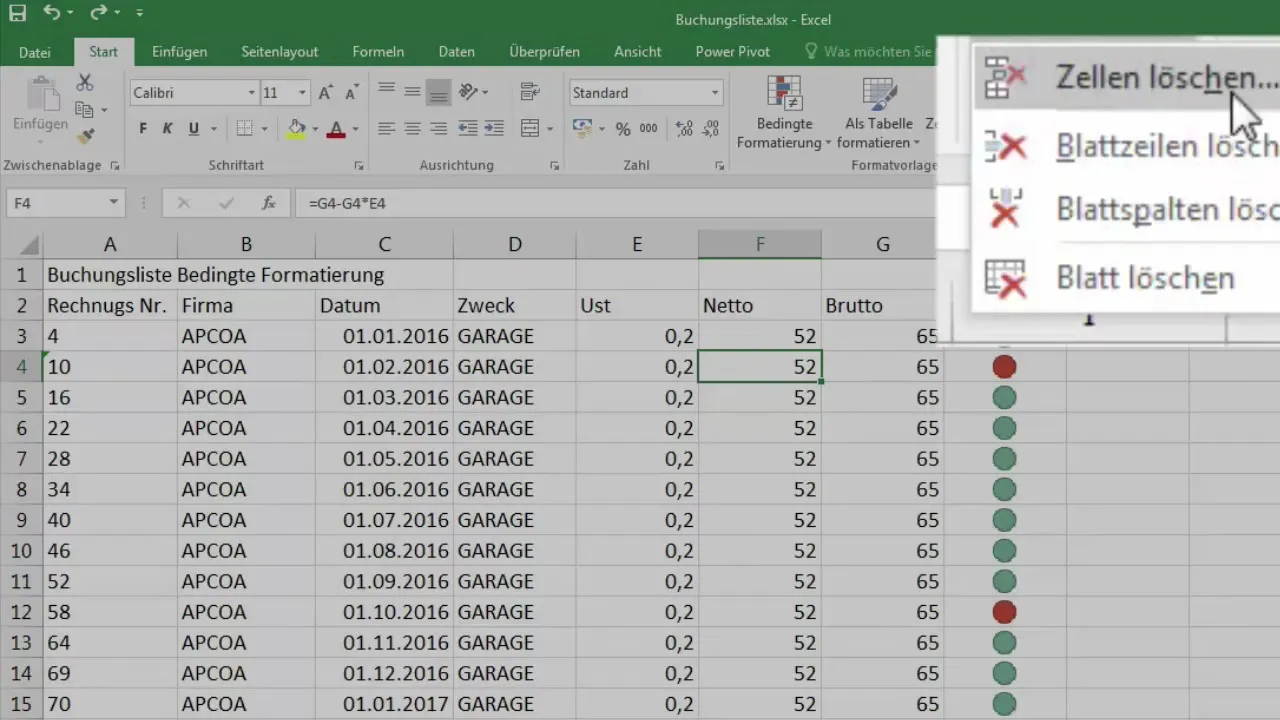
Γρήγορες επιλογές στην κορδέλα
Ένας αποτελεσματικός τρόπος για να προσθέσετε ή να διαγράψετε γραμμές και στήλες είναι να χρησιμοποιήσετε την κορδέλα στο επάνω μέρος του παραθύρου του Excel. Μπορείτε να κάνετε κλικ στις επιλογές που είναι ενσωματωμένες στην κορδέλα για να ανοίξετε διαλόγους για την εισαγωγή ή τη διαγραφή κελιών.
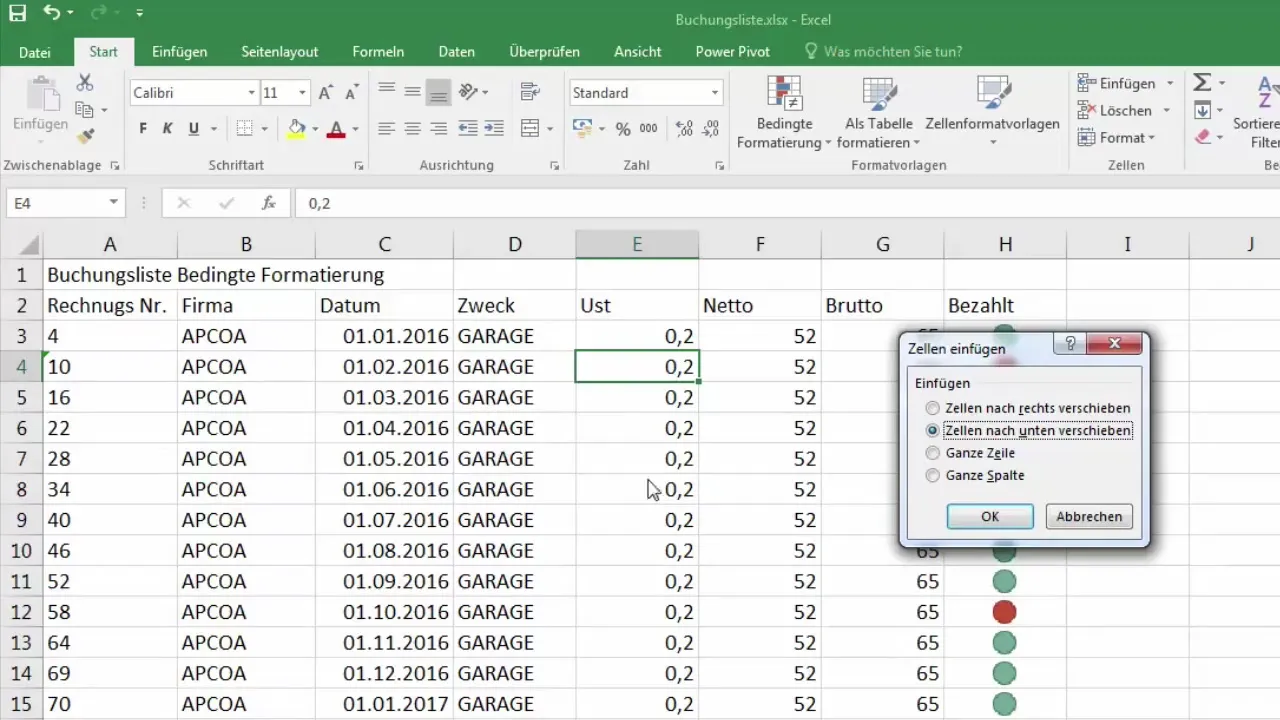
Για παράδειγμα, αν επιλέξετε "Εισαγωγή κελιών", το Excel σας προσφέρει διάφορες επιλογές: Θέλετε να εισαγάγετε μια νέα γραμμή; Ή θέλετε απλώς να μετακινήσετε κελιά; Αυτή η ευελιξία είναι ιδιαίτερα χρήσιμη εάν γνωρίζετε ακριβώς πώς θέλετε να δομήσετε τα δεδομένα σας.
Εισαγωγή γραμμών και στηλών φύλλου
Μια εναλλακτική μέθοδος είναι η εισαγωγή γραμμών ή στηλών φύλλου. Με αυτή την επιλογή, εισάγετε μια νέα γραμμή ή στήλη χωρίς το Excel να σας ρωτήσει τι θέλετε να κάνετε. Αυτό μπορεί να σας εξοικονομήσει ιδιαίτερα χρόνο αν χρειάζεστε συχνά νέες γραμμές ή στήλες.
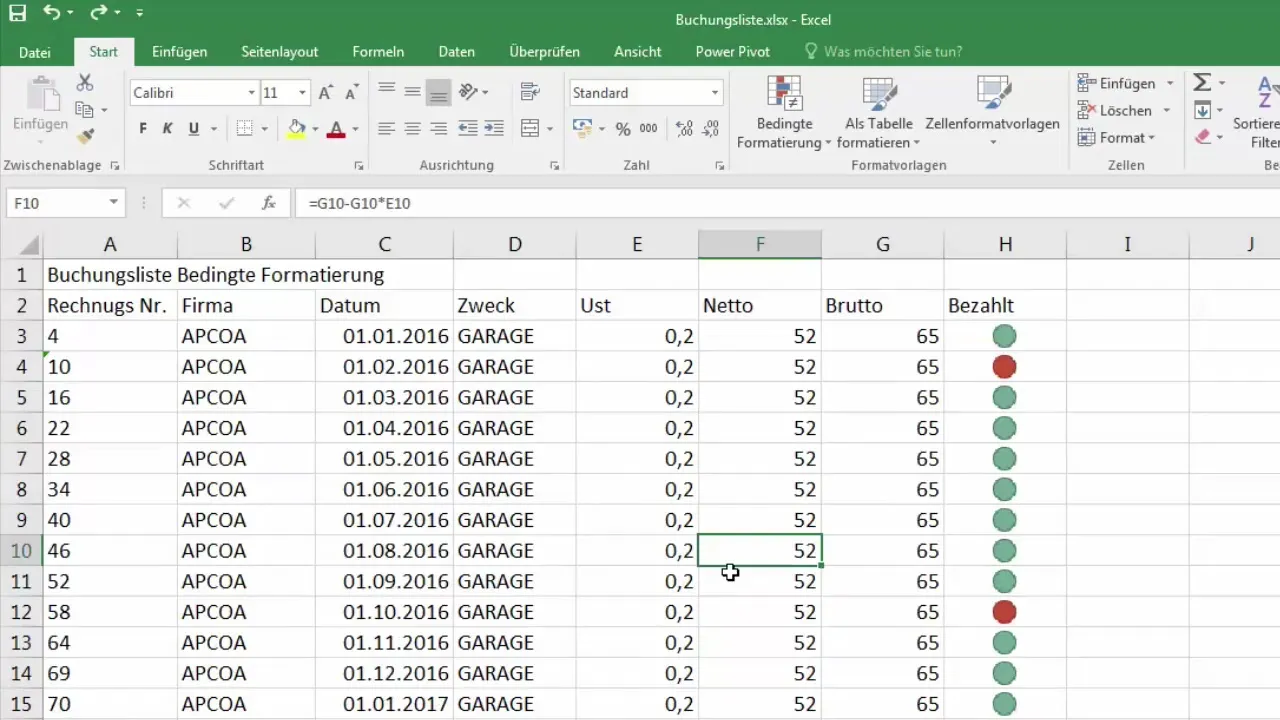
Για παράδειγμα, αν χρησιμοποιήσετε τη λειτουργία "Εισαγωγή γραμμών φύλλου", δημιουργείται αμέσως μια νέα γραμμή πάνω από την τρέχουσα επιλεγμένη γραμμή.
Αντιγραφή και επικόλληση περιεχομένου
Αν θέλετε να αντιγράψετε μια ολόκληρη στήλη, μπορείτε να το κάνετε απλά πατώντας τον συνδυασμό "Ctrl + C". Εάν στη συνέχεια κάνετε δεξί κλικ στη θέση-στόχο και επιλέξετε "Επικόλληση αντιγραμμένων κελιών", το περιεχόμενο της αντιγραμμένης στήλης θα μεταφερθεί στη νέα στήλη.
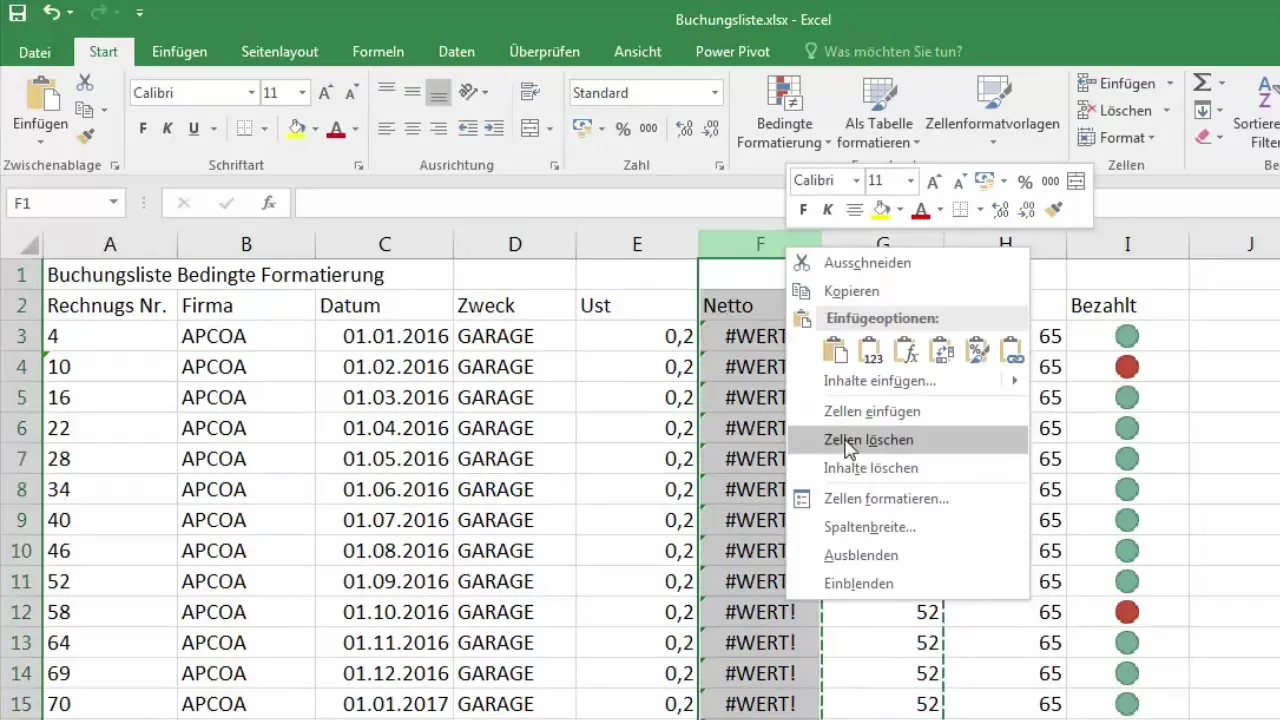
Εδώ έχετε τη δυνατότητα να αντιγράψετε το περιεχόμενο ή απλώς να εισαγάγετε μια κενή στήλη. Αυτό είναι χρήσιμο εάν δεν θέλετε να επεξεργαστείτε τα δεδομένα στη νέα στήλη αμέσως, αλλά μόνο αργότερα.
Διαγραφή κελιών
Η διαγραφή κελιών, είτε πρόκειται για γραμμές είτε για στήλες, είναι και πάλι πολύ απλή. Μπορείτε να επιλέξετε το κελί και με δεξί κλικ να επιλέξετε "Διαγραφή κελιών". Θα εμφανιστεί μια προτροπή που θα σας προσφέρει την επιλογή εάν θέλετε να διαγράψετε μια ολόκληρη γραμμή ή μια ολόκληρη στήλη.

Αυτή η λειτουργία είναι εξαιρετικά χρήσιμη για τη γρήγορη αφαίρεση δεδομένων χωρίς να χρειάζεται να περάσετε χειροκίνητα από όλα τα κελιά.
Ρύθμιση του ύψους γραμμής και του πλάτους στήλης
Ενώ αυτό το μάθημα επικεντρώνεται κυρίως στην εισαγωγή και τη διαγραφή γραμμών και στηλών, είναι επίσης σημαντικό να γνωρίζετε ότι μπορείτε επίσης να προσαρμόσετε το ύψος γραμμής και το πλάτος στήλης. Αυτό θα γίνει σε ένα μελλοντικό μάθημα, αλλά συνιστάται για να βελτιστοποιήσετε την ορατότητα των δεδομένων σας.
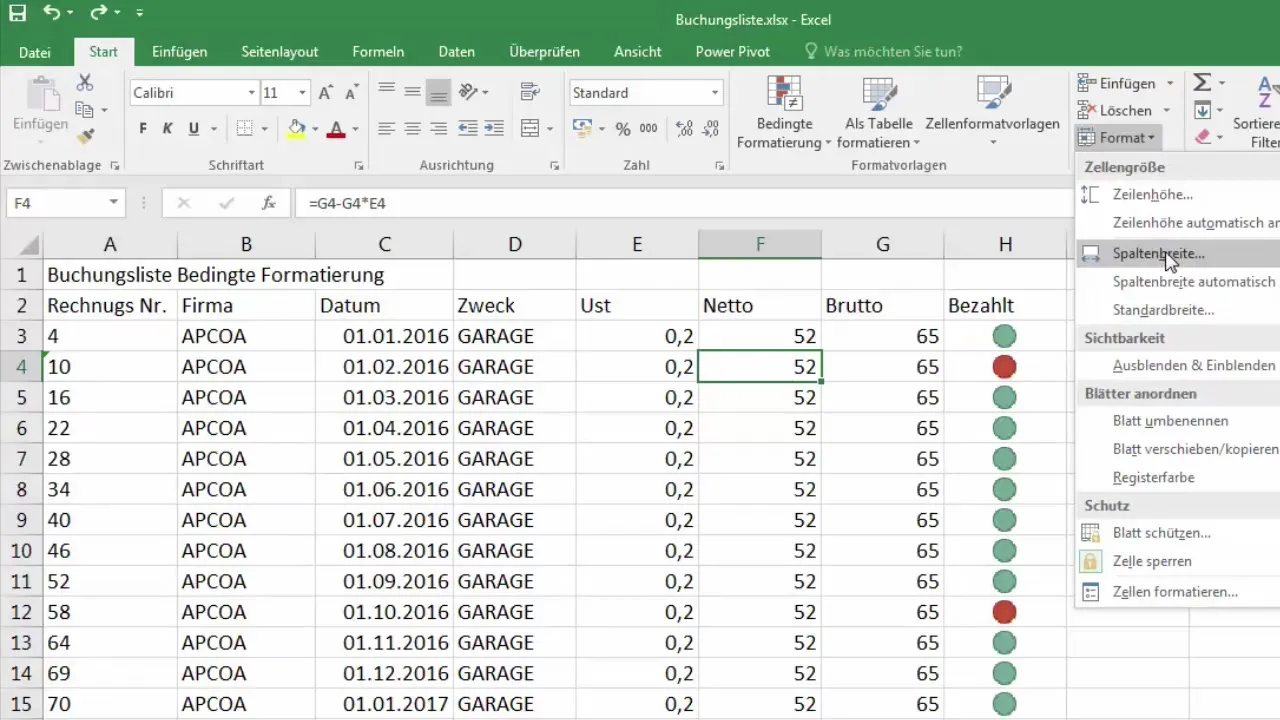
Συνοπτική παρουσίαση
Η εισαγωγή και η διαγραφή γραμμών και στηλών στο Excel είναι μια απλή αλλά κρίσιμη διαδικασία για τον αποτελεσματικό χειρισμό των δεδομένων σας. Με τις μεθόδους που παρουσιάστηκαν, μπορείτε να εργαστείτε γρήγορα και εύκολα και να σχεδιάσετε τους πίνακές σας.
Συχνές ερωτήσεις
Πώς μπορώ να εισαγάγω μια γραμμή στο Excel;Κάντε δεξί κλικ στην επικεφαλίδα της γραμμής και επιλέξτε "Εισαγωγή κελιών".
Πώς μπορώ να διαγράψω μια γραμμή στο Excel;Επιλέξτε τη γραμμή, κάντε δεξί κλικ και επιλέξτε "Διαγραφή κελιών".
Μπορώ να εισαγάγω μια ολόκληρη στήλη στο Excel;Ναι, κάντε δεξί κλικ στην επικεφαλίδα της στήλης και επιλέξτε "Εισαγωγή κελιών".
Πώς μπορώ να διαγράψω μια ολόκληρη στήλη στο Excel;Επιλέξτε τη στήλη, κάντε δεξί κλικ και επιλέξτε "Διαγραφή κελιών".
Υπάρχει ταχύτερος τρόπος εισαγωγής γραμμών και στηλών;Ναι, χρησιμοποιήστε τις λειτουργίες στην κορδέλα για ταχύτερη και πιο άμεση εισαγωγή.


